
A Siri az Apple alapértelmezett hangsegédje. De nem ez a legjobb hangasszisztens, és számos hátránya van. Sokak között frusztrálja a felhasználókat, hogy a Siri nem vár elég sokáig, hogy a felhasználók befejezzék a beszélgetést és válaszokat adjanak.
Bár van megoldás erre a problémára, az Apple kifejlesztett egy megoldást iPhone és iPad számára iOS 16, illetve iPadOS 16 rendszerrel. A Siri szünet ideje manuálisan növelhető, és az Ön által választott várakozási időre állítható be. Ebben a cikkben a módszereket és azok lépéseit is felsoroltam.
Kétféleképpen állíthatja be a Sirit, hogy hosszabb ideig várjon:
A Siri aktiválható hangutasításokkal, vagy az iPhone készülékek Kezdőlap/Bekapcsológombjának nyomva tartásával. Kérjük, vegye figyelembe, hogy a Kezdőlap gombbal rendelkező iPhone készülékeket használók nem tudják meghívni a Siri-t a bekapcsológombbal.
Bár ez nem a legkényelmesebb módszer, működik. Problémánkat, ahol a Siri azelőtt kezd el dolgozni az eredményeken, hogy Ön befejezné a mondatát, ezzel a módszerrel megoldható.
Mindössze annyit kell tennie, hogy nyomja meg és tartsa lenyomva a Kezdőlap/Bekapcsológombot, és addig ne engedje el, amíg a teljes parancsot vagy lekérdezést be nem diktálta.

Ha legközelebb kérdezni szeretne valamit Siritől, és meg akarja élvezni azt a luxust, hogy kézben tartsa eszközét, kövesse ezeket a lépéseket. Ha azonban iOS 16 rendszert használ, és nem szereti a fizikai gombok használatát a „hangsegéd” aktiválásához, lépjen a következő részre.
2. Növelje a Siri szünet idejét iOS 16 és iPadOS 16 rendszerben
A hangos asszisztensek elsődleges célja a kihangosítás engedélyezése. És minden alkalommal, amikor kapcsolatba szeretne lépni egy hangasszisztenssel, esetünkben Sirivel, nincs értelme az érintésre támaszkodva csinálni. Ez az oka annak, hogy hangutasításokkal aktiváljuk a Sirit.
Eddig az előző módszerre kellett támaszkodnia a Siri szünetidejének növeléséhez. De annak köszönhetően, hogy az Apple hallgatja az ügyfeleket, most bevezetett egy beállítást az iOS 16-hoz, amely lehetővé teszi a Siri szünetidejének növelését. És a következőképpen kell csinálni:
- Indítsa el a Beállításokat.
- Lépjen a Kisegítő lehetőségek elemre.
- Görgessen le, és válassza a Siri lehetőséget az Általános alatt.
- A Siri szünetidő alatt az Alapértelmezett, a Hosszabb vagy a Leghosszabb lehetőségek közül választhat. Az Alapértelmezett beállítás a legalacsonyabb szünetidőt kínálja, és jobb, ha a Hosszabb vagy a Leghosszabb lehetőséget választja igényei szerint.
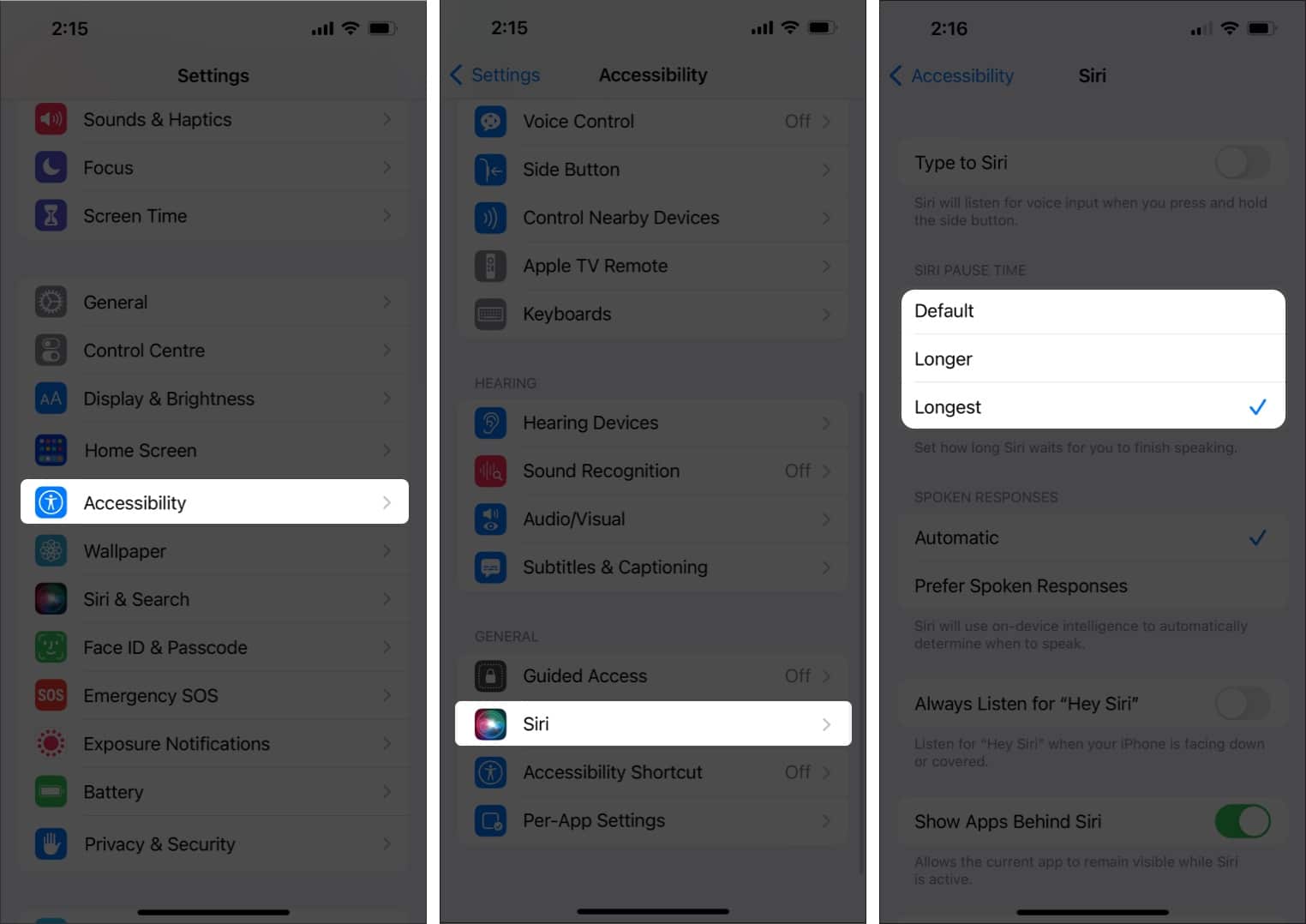
Miután elvégezte a szükséges változtatásokat, többé nem kell aggódnia amiatt, hogy a Siri válaszol a mondatának befejezése előtt.
GYIK
Ha szeretné elérni, hogy a Siri lassabban válaszoljon vagy beszéljen, kövesse az alábbi lépéseket:
Nyissa meg a Beállítások → Kisegítő lehetőségek → Beszélt tartalom → Állítsa be a Beszédsebesség csúszkát ízlése szerint.
Nem mindenkinek tetszhet a Siri visszabeszélési sebessége, különösen, ha az iPhone/Siri alapértelmezett nyelve nem az Ön első nyelve.
Végre valaki, aki hagy beszélni anélkül, hogy félúton félbeszakítanád
Ha nagyon hosszú kérdést szeretne feltenni, használja a „Nyomja meg és tartsa lenyomva a Kezdőlap/Bekapcsológombot” opciót, mivel aktiválhatja a Siri-t arra az időpontra, amikor szeretné, hogy hallgassa Önt. Ha bármilyen további kérdése van ezzel kapcsolatban, ossza meg velünk az alábbi megjegyzésekben, és a lehető leghamarabb válaszolunk Önnek.
Olvass tovább:
- Az Apple Maps hangjának megváltoztatása iPhone-on, Apple Watchon és Macen
- A Siri offline használata iPhone-on és iPaden
- Az Időjárás alkalmazás használata iPhone-on és iPaden




